Laptop jest podłączony, ale nie ładuje się — oto jak to naprawić
Opublikowany: 2021-11-26Masz problem „Laptop jest podłączony, nie ładuje się”? Nie martw się, ten przewodnik rozwiązywania problemów może pomóc. Tutaj znajdziesz najlepsze praktyki, aby rozwiązać ten problem.
Czy kiedykolwiek zdarzyło Ci się, że pracujesz na laptopie i nagle wyskakuje Ci powiadomienie, że bateria zaraz się rozładowuje? Potem spieszysz się, aby znaleźć ładowarkę i spróbować ją podłączyć, zanim ekran stanie się czarny. Z pewnością jest to bardzo częsty problem. Prawda? Ile razy ci się to przydarzyło?
Po podłączeniu zasilacza możesz kontynuować bieżącą pracę, ale wiele razy podłączasz zasilacz i nic nie widzisz, nie widzisz powiadomienia o ładowaniu baterii, nie ma ikony ładowania i nie rozjaśnia się wyświetlacz.
Cóż, tak łatwo się martwić lub irytować, gdy zauważysz, że twój laptop jest podłączony, ale nie ładuje się. Myśl o niemożności korzystania z laptopa po wyczerpaniu baterii niepokoiła cię bez końca. Ale nie martw się, w wielu przypadkach możesz łatwo dowiedzieć się, dlaczego napotykasz „laptopa podłączonego, a nie ładowania i naprawiania go.
Aby Ci w tym pomóc, przygotowaliśmy ten poradnik, tutaj poznasz najbardziej ekonomiczne wskazówki, jak rozwiązać problemy z ładowaniem laptopa. Nie ma znaczenia, czy używasz laptopa Lenovo, HP, Dell, czy innego laptopa, możesz wziąć pod uwagę te porady i wskazówki.
8 najbardziej praktycznych wskazówek dotyczących naprawy laptopa jest podłączonych, ale się nie ładuje
W tej sekcji omówimy kilka podejść, które z pewnością możesz wypróbować, aby rozwiązać problemy z ładowaniem baterii laptopa. Sprawdź poniższe wskazówki:
Wskazówka 1: Sprawdź wszystkie połączenia kablowe
Zanim przejdziesz do bardziej skomplikowanych rozwiązań, upewnij się, że kabel ładujący jest mocno podłączony do portu ładowania laptopa. Następnie sprawdź jego podłączenie do gniazdka ściennego, jeśli w przypadku, gdy obecne nie działa, spróbuj innego gniazdka lub gniazdka ściennego. Oprócz tego nie zapomnij upewnić się, że kabel jest podłączony tylko do zasilacza sieciowego.
Przeczytaj także: 10 najlepszych programów do testowania baterii w laptopach dla systemu Windows 10
Wskazówka 2: Sprawdź integralność baterii
Bateria laptopa się nie ładuje? Aby rozwiązać ten problem, najpierw sprawdź integralność baterii. Jeśli używasz laptopa z wymienną baterią, wyjmij baterię i przytrzymaj przycisk zasilania przez około 30 sekund, aby odprowadzić dodatkową moc z urządzenia. Następnie podłącz kabel zasilający i włącz laptopa.
Jeśli zauważysz, że laptop działa idealnie, oznacza to, że zasilacz działa poprawnie, a faktycznym winowajcą jest bateria. Czasami można spróbować ponownie włożyć baterię, prawdopodobnie bateria nie została mocno osadzona.
A jeśli w takim przypadku twój laptop nie ma wymiennej komory baterii na spodzie, może być wbudowany w laptopa, tak jak większość komputerów Mac. W tym scenariuszu będziesz mieć dwie opcje: albo otwórz go samodzielnie, albo skontaktuj się ze specjalistą technicznym, aby przetestować baterię.
Wskazówka 3: Upewnij się, że używasz prawidłowego portu USB C
USB C to dobrze znana standardowa platforma międzyplatformowa do podłączania urządzeń sprzętowych, przesyłania danych i ładowania baterii. Bez wątpienia nowe standardy obsługują cieńsze urządzenia, ale jednocześnie mogą powodować pewne problemy. Wielu producentów wybrało tylko określony standard portów USB C, które nie będą ładować Twojego urządzenia.
Dodatkowo w urządzeniu możesz znaleźć dwa porty USB C, jeden do przesyłania danych, a drugi do ładowania. Jeśli masz problem z ładowaniem laptopa, upewnij się, że jesteś podłączony do właściwego portu USB C. Ponadto, aby mieć pewność, że jesteś podłączony do właściwego portu, znajdź małą ikonę ładowania z boku portu, która jest przeznaczona tylko do ładowania.
Wskazówka 4: Sprawdź złącze
Podłączając kabel do złącza zasilania laptopa, upewnij się, że połączenie powinno być dość stabilne. Jeśli w gnieździe znajduje się jakakolwiek cząsteczka kurzu, może to nie być możliwe nawiązanie solidnego lub czystego połączenia. Aby wyczyścić gniazdo, możesz użyć wykałaczki, a po wyczyszczeniu możesz spróbować podłączyć go ponownie.
Co więcej, gniazdo mogło zostać złamane lub uszkodzone, przez co nie jest dobrze połączone. W takim przypadku musisz odwiedzić warsztat naprawy komputerów. A jeśli jesteś dość pewny swoich umiejętności technicznych, możesz sam je otworzyć.
Przeczytaj także: [Naprawiono] Port USB nie działa w systemie Windows 10
Wskazówka 5: Zaktualizuj sterowniki baterii
Głównym powodem wszystkich problemów związanych z baterią są przestarzałe sterowniki baterii. Kiedy odpowiednie sterowniki znikają i stają się nieaktualne, Twój laptop zaczyna wykazywać problemy, takie jak laptop nie ładuje się. Dlatego tak ważne jest, aby sterowniki baterii były zawsze aktualne. Nie tylko sterowniki baterii, ale od czasu do czasu należy aktualizować wszystkie sterowniki komputera, aby zapewnić płynne działanie całego systemu i podłączonego sprzętu.

Jeśli chodzi o aktualizację sterowników, masz dwa sposoby: zrób to ręcznie, odwiedzając oficjalną stronę producenta komputera lub korzystając z narzędzia do aktualizacji sterowników. Ręczne znajdowanie i instalowanie sterowników jest nieco żmudnym lub podatnym na błędy zadaniem, szczególnie dla początkujących. Dlatego zalecamy korzystanie z najlepszego narzędzia do aktualizacji sterowników, takiego jak Bit Driver Updater.
Bit Driver Updater to jedno z wiodących rozwiązań dostępnych do łatwej i szybkiej aktualizacji wszystkich przestarzałych sterowników. Oprogramowanie automatycznie weryfikuje wersję systemu operacyjnego Windows, na której aktualnie działa komputer, a następnie znajduje najbardziej odpowiednie sterowniki dla Twojego urządzenia. Co więcej, za pomocą tego narzędzia do aktualizacji sterowników można jednocześnie zaktualizować wszystkie wadliwe, przestarzałe, uszkodzone lub uszkodzone sterowniki. Chcesz wiedzieć, jak działa Bit Driver Updater? Wykonaj poniższe kroki:
Krok 1: Aby rozpocząć proces, najpierw musisz pobrać Bit Driver Updater na laptopa. Możesz to zrobić za darmo z przycisku poniżej.
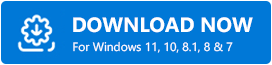
Krok 2: Uruchom plik instalacyjny i zakończ instalację, postępując zgodnie z instrukcjami wyświetlanymi na ekranie.
Krok 3: Uruchom narzędzie na swoim komputerze i poczekaj, aż zakończy skanowanie.
Krok 4: Następnie kliknij przycisk Aktualizuj teraz pokazany obok sterowników.
Krok 5: Alternatywnie możesz również kliknąć Aktualizuj wszystko , aby naprawić wszystkie wadliwe sterowniki jednym kliknięciem.
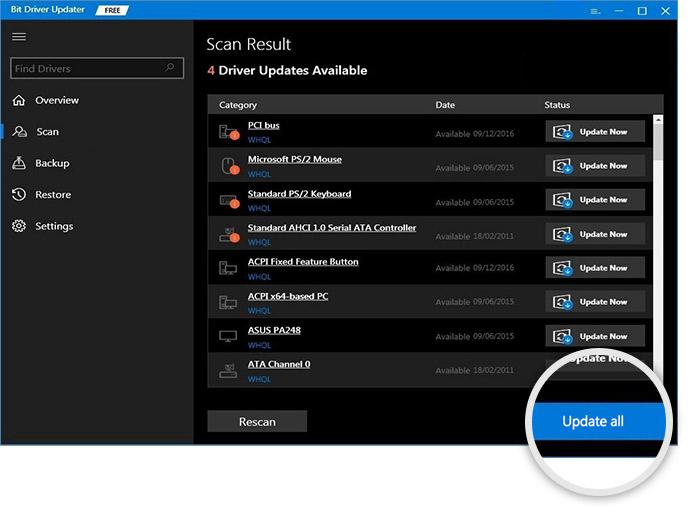
Jeśli nadal napotykasz ten sam problem, nawet po zaktualizowaniu sterowników baterii i zastanawiasz się, „jak naprawić laptop nie ładuje się, wypróbuj inną poprawkę opisaną poniżej.
Wskazówka 6: Zainstaluj ponownie sterowniki baterii
Czasami aktualizacja sterowników nie działa, jeśli tak jest, powinieneś spróbować ponownie zainstalować sterowniki baterii. Pomoże to rozwiązać wszystkie problemy ze sterownikami. Aby to zrobić, możesz użyć wbudowanego narzędzia Windows o nazwie Menedżer urządzeń. Poniżej znajdują się kroki, które należy wykonać, aby skorzystać z tej metody, aby naprawić problem z ładowaniem laptopa:
Krok 1: Uruchom Menedżera urządzeń , naciskając jednocześnie logo Windows i klawisze X.
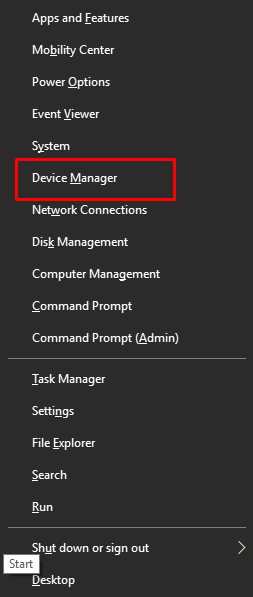
Krok 2: W oknie Menedżera urządzeń musisz poszukać kategorii Baterie i rozwinąć ją, klikając ją dwukrotnie.
Krok 3: Następnie zobaczysz dwa urządzenia: Microsoft AC Adapter i Microsoft ACPI — bateria zgodna z metodą kontroli. Kliknij prawym na każdy i wybierz Odinstaluj urządzenie z listy menu kontekstowego.
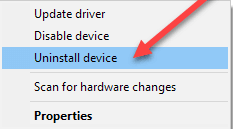
Krok 4: Kliknij TAK , jeśli pojawi się wyskakujące okienko z prośbą o potwierdzenie.
Poczekaj, aż proces zakończy dezinstalację. Zapobiegnie to zakłócaniu działania baterii przez komputer. A po ponownym uruchomieniu komputera powiązane sterowniki zostaną ponownie zainstalowane automatycznie. Więc spróbuj uruchomić komputer.
Przeczytaj także: Najlepsze sposoby rozwiązania typowych problemów ze sterownikami w systemie Windows 10, 8, 7
Wskazówka 7: Zmniejsz wykorzystanie zasobów
Jeśli Twój laptop ciężko pracuje i wyczerpuje się, ładowarka może nie uzupełniać baterii natychmiast. Aby schłodzić urządzenie, wentylator musi działać mocniej, co wyeliminuje zużycie zasobów i zapewni wystarczającą moc baterii. Jeśli używasz zbyt wielu programów naraz, utkną one i będą zużywać więcej energii w szybszym tempie.
Dlatego powinieneś spróbować zamknąć niepotrzebne programy, aby zmniejszyć zużycie zasobów. Aby zrobić to samo, musisz uruchomić Menedżera zadań, naciskając jednocześnie klawisze CTRL + SHIFT + Esc , a na karcie Procesy będziesz mógł zobaczyć, ile zasobów jest obecnie w użyciu. Możesz także zakończyć program, którego już potrzebujesz.
Wskazówka 8: Użyj innej ładowarki do laptopa
Wreszcie, jeśli nic nie działało na naprawę laptopa podłączonego, nie ładującego, spróbuj w ostateczności zamówić zupełnie nową ładowarkę do laptopa i sprawdzić, czy to działa. Możesz łatwo znaleźć ładowarki innych firm lub Amazon lub inne platformy handlowe w rozsądnej cenie. Sugerujemy jednak użycie oficjalnej ładowarki, ponieważ korzystanie z taniej ładowarki innej firmy może uszkodzić laptopa. Przed zakupem ładowarki sprawdź wszystkie recenzje i oceny.
Przeczytaj także: Jak naprawić błąd nierozpoznania urządzenia USB w systemie Windows 10/8/7
Podsumowanie: Podłączony, ale nie ładowany
Oto kilka przetestowanych i wypróbowanych rozwiązań, które mogą pomóc w rozwiązaniu problemu z podłączonym laptopem i brakiem ładowania. Miejmy nadzieję, że któryś z nich powinien działać, ale niestety problemy pozostają takie same, jak wcześniej, być może część wewnątrz laptopa jest uszkodzona i ostatecznie uniemożliwia prawidłowe działanie baterii. W takim przypadku zalecamy wizytę w serwisie naprawczym komputerów stacjonarnych lub laptopów, aby przyjrzeć się temu fachowo.
Technik może zasugerować wymianę baterii. Oprócz tego ważne jest również, aby zwracać uwagę na stan baterii, aby uniknąć powiązanych usterek. Jeśli masz jakiekolwiek pytania lub dalsze wątpliwości dotyczące tego samego, poinformuj nas o tym w komentarzach poniżej.
Na koniec, aby przeczytać bardziej pomocne przewodniki techniczne, zasubskrybuj nasz Newsletter i śledź nas na Facebooku, Twitterze, Instagramie i Pintereście.
